Kako načrtovati Windows, da ga načrtujete, da se zbudite in preklopite v stanje spanja
Miscellanea / / March 18, 2020
Nazadnje posodobljeno dne

Je preveč leno, da bi hodili v svojo pisarno in vsako jutro pritisnili gumb ON? Jaz tudi. Zato sem namestil Windows Task Scheduler, da računalnik samodejno spi in se zbudi v določenem času. Tudi s to vadbo lahko.
Brian opravlja strašno delo, tako da pokriva več čednih stvari, ki jih lahko naredite z Windows Task Schedulerjem. Še eno: načrtovanje sistema Windows za samodejno prebujanje ali spanje ob določenem času. Zakaj bi to radi storili? Ne vem za vas, ampak zame nekaj časa kot računalniški strežnik uporabljam svoj namizni računalnik Windows 7 PC. Namesto, da bi vsakič, ko sem želel dostop do datoteke na svojem datotečnem strežniku Windows, pošiljati pakete budilke prek LAN-ja, sem se odločil, da bom vsak dan to pustil vklopljen od 10. do 22. ure. To je bil kompromis med prebujanjem na zahtevo in odhodom iz računalnika 24/7 (oprostite, okolje.)
Obstajajo zunanji programi za upravljanje porabe energije, med katerimi so mnogi priloženi prenosnikom. Če pa ste na navadnem namizju Windows z vanilijo, boste morda želeli samo to storiti domače. Takole:
1. Onemogoči hibridno spanje / mirovanje. (Neobvezno, vendar priporočljivo.)
2. Ustvarite datoteko skriptov (.bat), da računalnik prespite.
3. Ustvarite datoteko skripta (.bat), da zbudite računalnik.
4. Načrtujte, da se računalnik v določenem času uspava in zbudi.
Kako onemogočiti hibridno spanje / mirovanje v operacijskem sistemu Windows
Prvi korak je onemogočanje hibridnega spanja in / ali mirovanja v računalniku. Zakaj bi to radi storili?
Hibernacija je funkcija varčevanja z energijo, ki shrani stanje naprave (vključno z neshranjenimi dokumenti, programskimi stanji itd.) na primarni trdi disk namesto v RAM (kot to počne stanje spanja). Izmenjava je počasnejši čas nadaljevanja, vendar manj energije risati. To je pomembno za prenosnike z baterijami, za namizne računalnike pa ne toliko. Hibridno spanje deluje oboje - shrani odprte dokumente in stanja aplikacij v pomnilnik in trdi disk. Tako ne boste izgubili ničesar v primeru izpada električne energije.
Resnično vprašanje je, da včasih hibridno spanje / mirovanje lahko ovira samodejni skript budnosti, odvisno od vaše konfiguracije. V mojem primeru se je prebudil iz hibernacije iz skripta le na pol dela - računalnik bi se vklopil, ventilatorji bi se vrteli, jaz pa bi se za vedno zataknil na zaslonu »Nadaljevanje sistema Windows«. Če imate podobne težave, boste morda želeli v celoti onemogočiti hibernacijo / hibridni spanec. Takole:
Odprite ukazni poziv kot skrbnik. Če želite to narediti v sistemu Windows 7, kliknite gumb Start, vnesite Cmd in nato z desno miškino tipko kliknite cmd.exe in izberite Zaženi kot skrbnik.
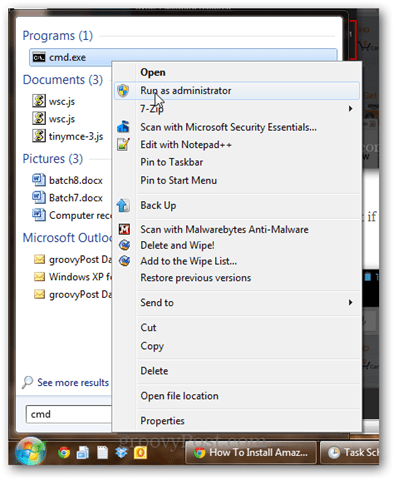
Vtipkajte powercfg -h izklopljeno in pritisnite Enter.
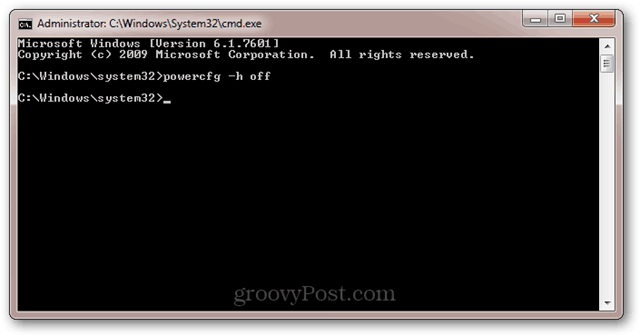
Če je bil ukaz uspešen, ne boste dobili nobenih sporočil o napaki.
Če dobite sporočilo o napaki: "Nimate dovoljenja za omogočanje ali onemogočanje funkcije hibernacije"Nato ponovno preberite prejšnji korak o izvajanju cmd.exe kot skrbnika.
Zdaj kot medved, zasvojen z espressom, tudi vaš računalnik ne bo več miroval. Spal bo, vendar ne bo prezimil. Naloga opravljena.
Za več informacij o hibernaciji vs. Spite, preberite ta opis, ki ga je Austin storil na to temo: Razumevanje računalnika in naprav, Sleep VS. Mirovanje [groovyTips]
Kako ustvariti šaržno datoteko (.bat), s katero računalnik spite
Način, na katerega bomo računalnik preklopili v stanje spanja, je z izvajanjem skripta (.bat), ki bo sprožil ukaz za spanje. Če uporabite paketno datoteko, ji lahko pozneje dodate druge parametre in ukaze, ne da bi preusmerili ponovno opravilo Windows Task Scheduler.
Če želite ustvariti serijsko datoteko spanja, odprite Notepad in vnesite naslednje:
Rundll32.exe Powrprof.dll, SetSuspendState Sleep
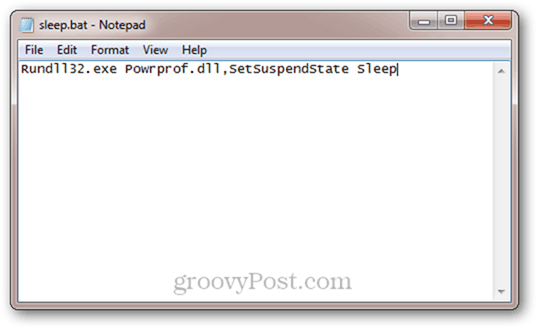
Kliknite Datoteka -> Shrani kot, pod možnostjo Shrani kot vrsto Vse datoteke *.* in svoji datoteki dajte ime, kot je sleep.bat (ali kaj drugega s pripono .bat.)
Razumem? Če ne, lahko samo s klikom prenesete datoteke za spanje in prebujanje, ki sem jih že ustvaril tukaj.
Kako ustvariti batch (.bat) datoteko za prebujanje računalnika
Ni ukaza ukazne vrstice, ki bi zbudil računalnik. To je zato, ker če lahko izvajate ukaze, je računalnik seveda že buden. Vendar lahko naredimo paketno datoteko z nečim poljubnim in nato sporočimo Windows Task Schedulerju, da lahko zbudi računalnik, da jo zažene. Torej, pojdite naprej in naredite paketno datoteko, ki naredi nekaj kot "odmev Pozdravljeni!" in ga nato shranite kot wake.bat.
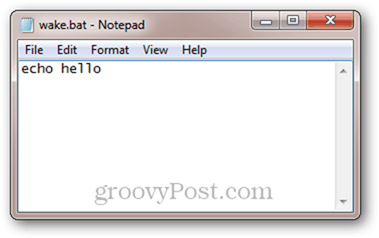
Spet lahko prenesete tudi naše batch datotek za spanje / budnost tukaj.
Kako načrtovati računalnik, da lahko v določenem času zaspi in se zbudi
Zdaj, ko imamo paketne datoteke za spanje in prebujanje računalnika, moramo le povedati sistemu Windows, kdaj naj jih zažene.
Zaženite urnik opravil. Najhitreje pridete do njega s klikom na gumb Start in tipkanjem Načrtovalnik opravil
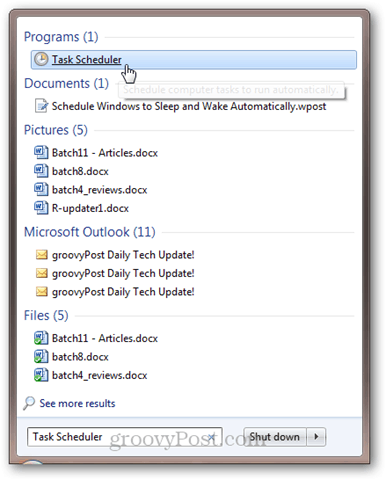
Kliknite Ukrep in potem Ustvari nalogo; na zavihku Splošno mu dodajte ime, kot je »Mirovanje«.
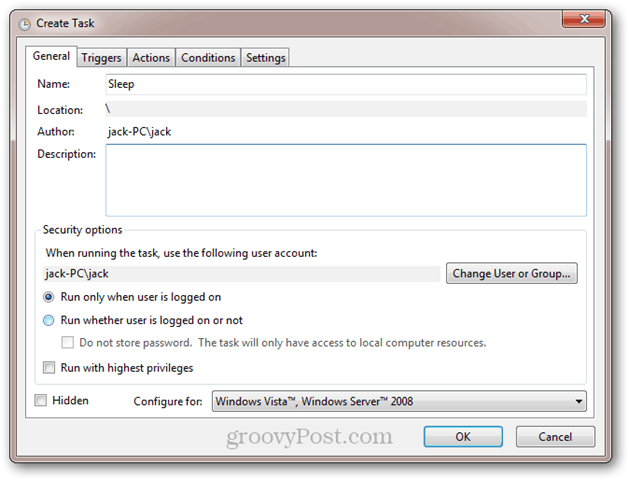
V Sprožilci kliknite jeziček Novo. Nastavite nalogo, da začnete »Po urniku« in izberite dnevni in vtični čas, ko želite, da se zažene. Kliknite V redu.
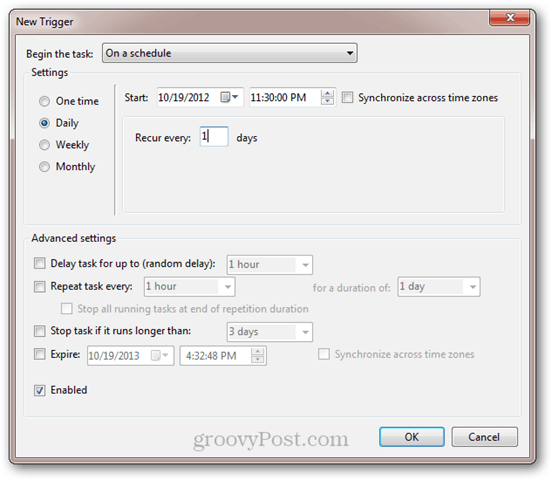
Vaš sprožilec bo omogočen.
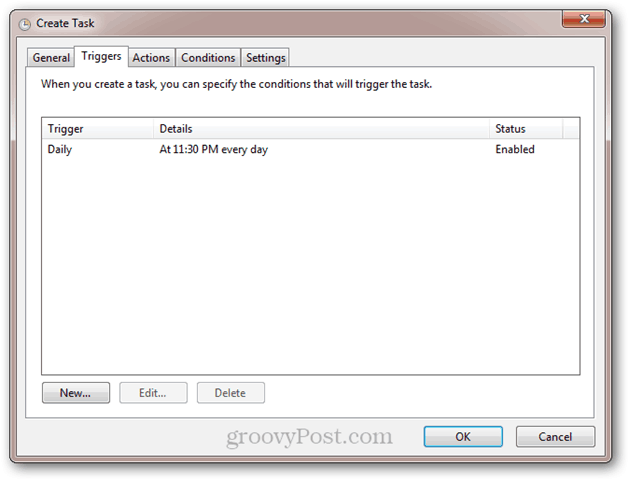
Nato kliknite na Dejanja in kliknite Novo. Dejanje nastavite na »Zaženite program« in poiščite skript sleep.bat. Kliknite V redu.
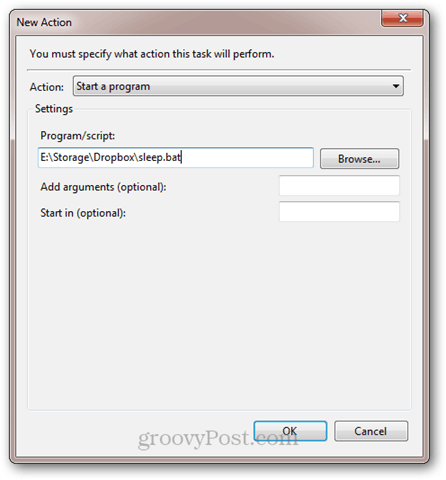
Tukaj je vaše dejanje:
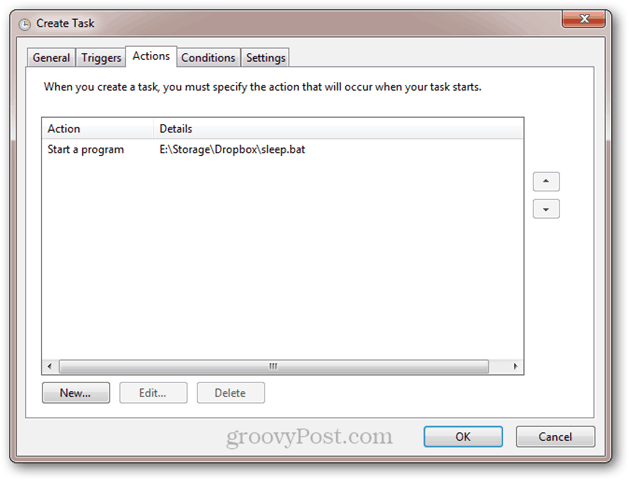
Če želite računalniku preprečiti spanje, če se programi izvajajo ali nekdo uporablja računalnik, uporabite naslednje nastavitve na kartici Pogoji:
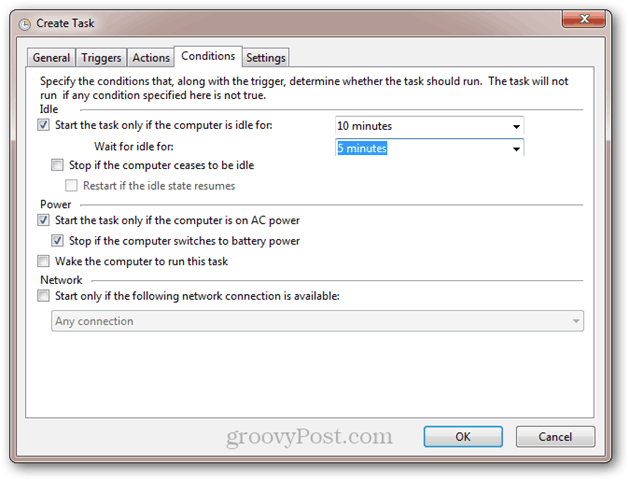
Kliknite V redu. Končali ste s tem delom. Če ga želite preizkusiti, lahko dodate nov sprožilec, ki ga bo sprožil 1 minuto.
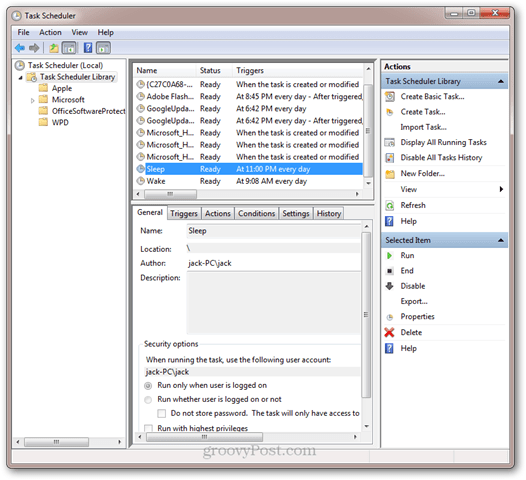
Nato naredimo Zbudi se naloga. Kliknite Ukrep in Ustvari nalogo, in ga poimenujte Wake na splošnem zavihku.
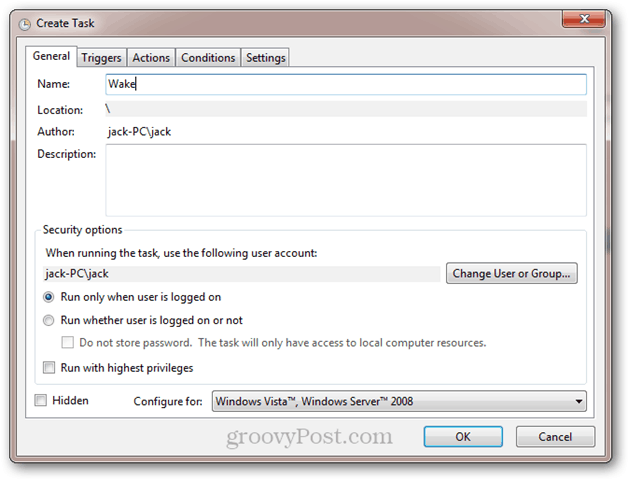
Nato ustvarite dnevni sprožilec s časom, ko želite prebuditi računalnik.
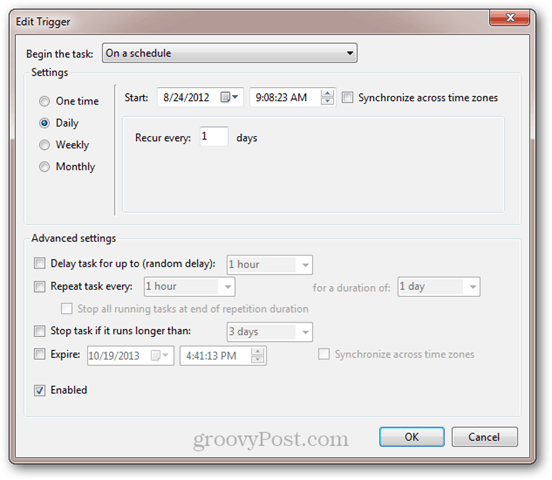
Nato pojdite na Dejanja in naredite dejanje za zagon skripta wake.bat.
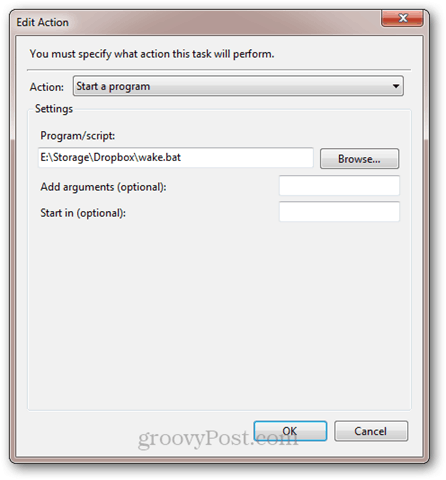
Zdaj pa pojdi na Pogoji zavihek. Tu preverite možnost »Zbudi računalnik za izvajanje te naloge«.
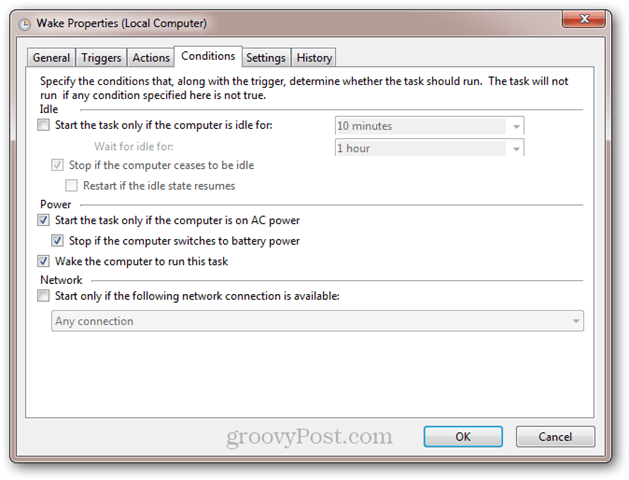
Kliknite V redu. Zdaj se bo vaš računalnik zbujal in spal ob načrtovanem času. Uživajte!



